Annonse
 Gjennom collegeårene mine var det ofte tider da jeg ønsket at jeg kunne sette opp ekstern datamaskintilgang til PC-en i sovesalen for å sende en bestemt leksefil til min professor. I stedet måtte jeg vandre de forræderske 1,5 milene gjennom frigide snødriper og myldrende skjelvinger studenter, bare for å trykke og hente leksene jeg glemte å ta med meg det morgen.
Gjennom collegeårene mine var det ofte tider da jeg ønsket at jeg kunne sette opp ekstern datamaskintilgang til PC-en i sovesalen for å sende en bestemt leksefil til min professor. I stedet måtte jeg vandre de forræderske 1,5 milene gjennom frigide snødriper og myldrende skjelvinger studenter, bare for å trykke og hente leksene jeg glemte å ta med meg det morgen.
Den gangen var det selvfølgelig ikke slike ting som Internett-aktiverte Windows Mobile-enheter. Den gangen Internett var faktisk bare i sin spede begynnelse. I dag er det ikke bare Internett, men også disse fiffige små nettaktiverte mobile enhetene som lar deg gjøre noen ganske magiske ting over Internett. Ikke det minste som kobler til og kontrollerer datamaskinen din hvor som helst i verden.
Slik konfigurerer du ekstern datamaskintilgang med mobiltelefonen din
For ikke lenge siden ville muligheten til å piske ut din pålitelige PocketPC og konfigurere ekstern datamaskintilgang til din stasjonære PC ha hørt ut som science fiction. I dag er det ikke bare en realitet, men det er helt gratis.
Dave skrev tidligere om hvordan du fjernstyre den mobile enheten din på skrivebordet ditt Slik fjernstyre du mobiltelefonen din fra skrivebordet Les mer . Det er mange grunner til at det kan være nyttig. Det motsatte er imidlertid like nyttig. Å ha muligheten til å konfigurere ekstern datamaskintilgang til din hjemme-PC hvor som helst i verden har ubegrensede muligheter. Men hvordan fungerer det egentlig?
For det første benytter den seg av gratis VNC-teknologi, nevnt tidligere i Slik spionerer du på ektefellen din med datamaskinen Slik spionerer du på ektefellen din med datamaskinen Les mer . Du konfigurerer VNC-serveren på din hjemme-PC nøyaktig som beskrevet i den artikkelen, men for å koble til den VNC-serveren, trenger du en VNC-klient som fungerer på Windows Mobile-enheten. Den beste tilgjengelige klienten som jeg har funnet, er open source Windows Mobile .NET VNC Viewer opprettet av Rocky Lo.
Hvordan konfigurere og konfigurere .NET VNC Mobile Viewer
Rocky Lo skrev sin mobile VNC-klient fordi det ikke var noen andre klienter tilgjengelig som tilbød mye med tanke på funksjonalitet. Denne visningen er en imponerende mobilversjon av skrivebordsversjonen av Real VNC-klienten. Når du installerer programvaren, vil du finne at det er ekstremt enkelt å umiddelbart opprette en forbindelse til VNC-tjenesten som kjører på din hjemme-PC.
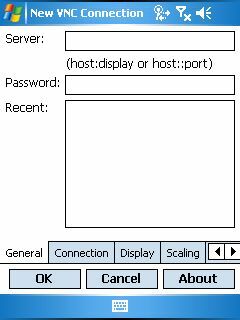
Los mobilversjon tilbyr skalering på klientsiden, fullskjermmodus, og er svært konfigurerbar for å oppdatere så ofte eller så lite som du ønsker. Lo testet sin nyeste versjon på en HP 4150 med Windows Mobile 2003. For denne artikkelen har jeg testet den på en HTC / Cingular 8125 Smartphone som kjører Windows Mobile 5.0.
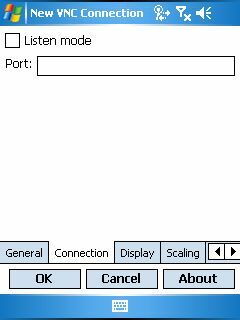
Du kan til og med sette opp mobilenheten din slik at den bare lytter på en bestemt port for tilgjengelige VNC-servere. Men etter min mening er de mest nyttige innstillingene i denne appen skjermalternativene.
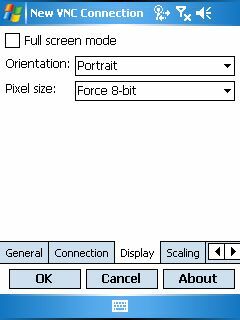
Du kan aktivere modus for fullskjerm, angi retning for stående, opp ned eller til og med rotere datamaskinen skjerm med klokken eller mot klokken slik at den vises på den bærbare PocketPC-skjermen i det store og hele format.
Du kan også endre pikselstørrelsen fra 8-bit til 16-bit, eller du kan la serveren definere oppløsningen. Dette er innstillinger du kan finjustere hvis du finner ut at skjermen oppdateres sakte.
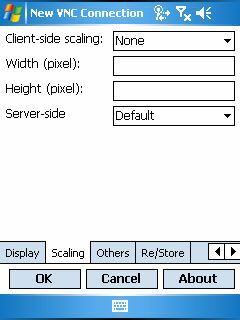
Skalering er selvfølgelig en kul metode du kan bruke for å prøve å få så mye av dataskjermen til å passe inni din lille mobilskjerm. Du kan definere bredden og høyden, eller bare skalere ned størrelsen på serversiden med så mye som en femtedel.
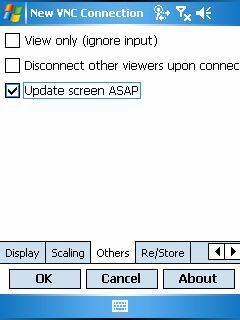
Til slutt kan du konfigurere din mobile VNC-klient til enten å oppdatere skjermen så raskt som mulig, eller deaktivere denne funksjonen og oppdatere manuelt. Du kan også konfigurere den slik at den bare viser PC-skjermen, men ikke manipulerer den (å gjøre mobiltelefonen din til en annen kul spionenhet).
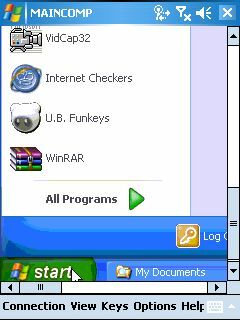
Her kan du se hvordan det ser ut når jeg kobler 8125 SmartPhone til VNC-serveren som kjører på min stasjonære PC. Jeg kjørte klientprogramvaren mens telefonen min var koblet direkte til mitt Wi-Fi-nettverk. Sende kommandoer til PC-en handlet øyeblikkelig på selve PC-en, men skjermoppdateringsfrekvensen på den mobile enden tok minst 10 til 20 sekunder. Innstillingene mine kan bruke litt finjustering.
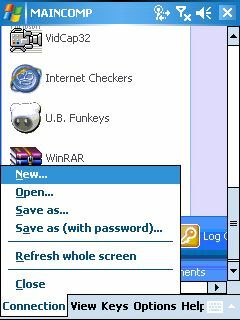
Ved å bruke menyelementene nederst på mobilskjermen, kan du manuelt tvinge en skjermoppdatering - en nyttig funksjon når du har treg forbindelse. Andre alternativer inkluderer sending av spesielle nøkler som kontroll-alt-delete og andre oppgaver som er typiske for en normal VNC-seer.
Slik kobler du til PCen mens du ikke er hjemme
Det er kult å koble til PCen eksternt når du sitter i et annet rom i hjemmet - det er astronomisk mer kult når du sitter i et tog på vei til jobb, og du bare husket at du glemte en fil på harddisken din hjemme. Hvordan kan du konfigurere ting slik at du kan koble mobiltelefonen din gjennom ruteren? Det er ekstremt enkelt.
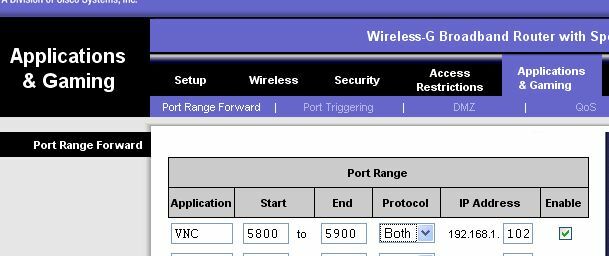
Først, gå inn på ruterinnstillingene og endre portvideresending. Innenfor Linksys er dette vanligvis under applikasjoner og spill. For VNC vil du definere alle forespørsler for port 5900 (for eksempel) for å videresende til IP-adressen til PC-en du har kjørt VNC-tjenesten i huset ditt.
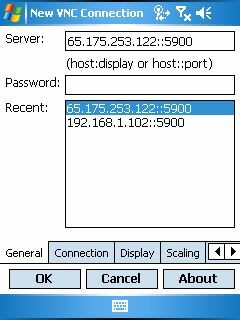
Deretter bruker du forbindelsen din med mobiltelefonen din, og kobler til ruteren din sin faktiske Internett-IP-adresse og angir den samme porten du nettopp har definert videresending for.
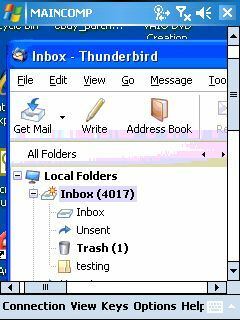
I dette skjermbildet har jeg logget inn fra et lokalt Wi-Fi-hotspot omtrent 20 kilometer fra huset mitt, og jeg har åpnet Thunderbird på min hjemme-PC.
Avsluttende ord
Det viktigste du må vurdere når du konfigurerer mobiltelefonen din er at dataoverføringshastigheter har enorm innvirkning på ytelsen. Jeg ville aldri vurdert å prøve å koble meg til VNC-serverne hjemme via mobiltelefonnettverket. Mens det ville fungere, ville det ta tid å koble seg til og oppdatere.
I stedet kan du prøve å finne lokale Wi-Fi-hot spots for å parkere deg selv, ta en kopp kaffe og logg deg på din hjemme-PC eksternt for å laste ned e-post eller starte noen flere Torrent-nedlastinger.
Uansett er det å bruke denne mobile programvaren en annen måte du kan holde deg fullstendig tilkoblet på, selv når du er langt unna hjemme-datamaskinen.
Hvis du har noen meninger, kommentarer, problemer med å sette opp dette, gi oss beskjed i kommentarene.
Ryan har en BSc-grad i elektroteknikk. Han har jobbet 13 år innen automatisering, 5 år i IT, og er nå en applikasjonsingeniør. Han er tidligere administrerende redaktør for MakeUseOf, han snakket på nasjonale konferanser om datavisualisering og har blitt omtalt på nasjonal TV og radio.